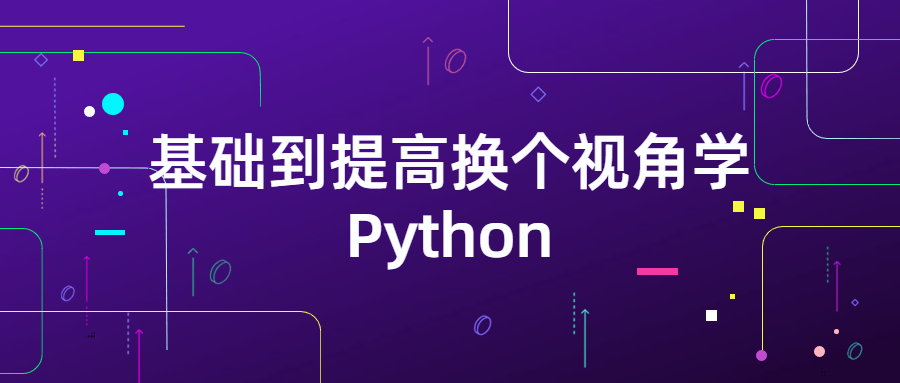华为笔记本怎么重装系统win7
华为笔记本是一款性价比较高的国产笔记本电脑产品,目前大多数都预装了win10或win11系统。然而,有些用户可能不太适应这些系统,想要将笔记本重装为win7系统。如果您也有这个需求,下面将为您介绍两种常用的华为笔记本怎么重装win7系统的方法。
工具/原料:
系统版本:windows10系统
品牌型号:华为matebook14
软件版本:小白一键重装系统2290
WEEX交易所已上线平台币 WEEX Token (WXT)。WXT 作为 WEEX 交易所生态系统的基石,主要用于激励 WEEX 交易平台社区的合作伙伴、贡献者、先驱和活跃成员。
新用户注册 WEEX 账户、参与交易挖矿及平台其他活动,均可免费获得 WXT 空投奖励。
方法/步骤:
方法一:使用小白在线重装系统win7
1、首先在华为笔记本电脑下载安装小白一键重装系统工具并打开,直接就可以选择原版win7系统安装。

2、这时软件自动下载系统文件和部署环境,完成后自动会重启电脑。

3、自动会进入xiaobai pe-msdn项。

4、小白装机工具会自动安装win7系统,安装完成后重启电脑。

5、进入到安装好的win7界面即系统安装成功。

方法二:使用小白制作u盘重装系统win7(电脑进不去系统的情况也适用)
1、先在一台可用的电脑上安装小白一键重装系统工具打开,插入1个8g以上的空白u盘,选择u盘重装模式开始制作。
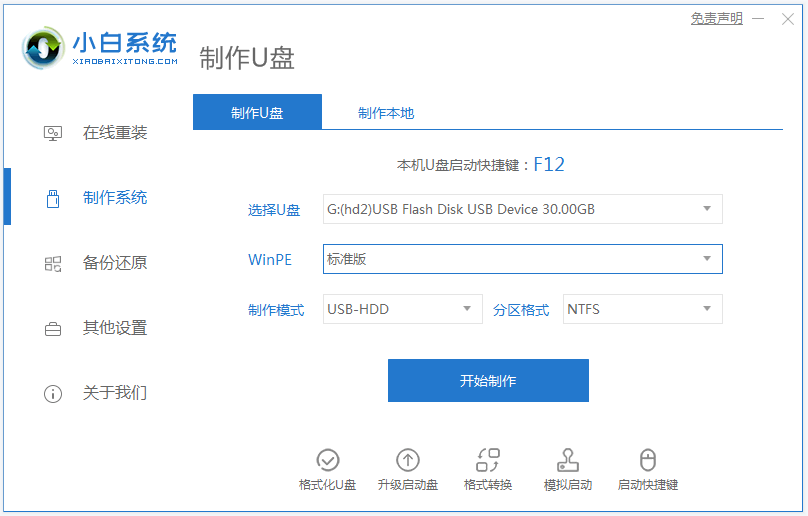
2、选择win7系统,点击开始制作启动盘。

3、提示制作u盘启动盘成功后,可预览需要安装的电脑主板的启动热键,再拔除u盘退出。
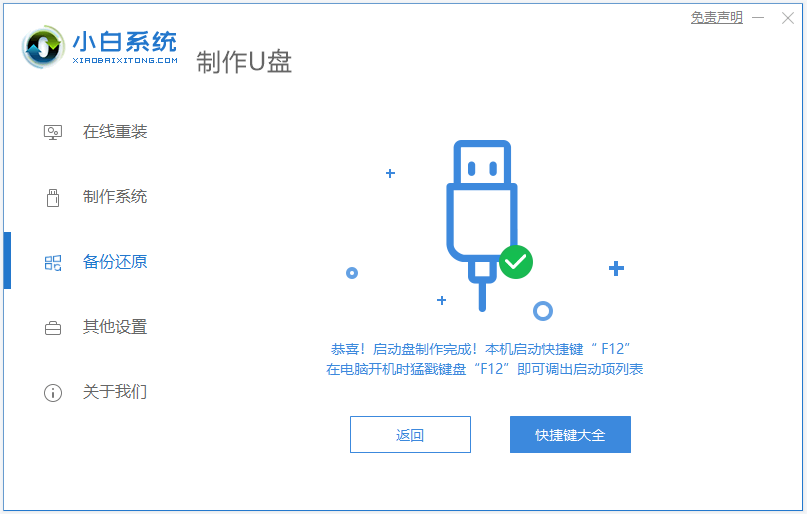
4、插入启动盘进电脑中,开机按启动热键进启动界面,选择u盘启动项进入到pe选择界面,选择第一项pe系统回车进入。

5、打开小白装机工具,选择win7系统安装到系统盘c盘。

6、提示安装完成后,拔掉u盘重启电脑。

7、进入到win7系统桌面即安装成功。

注意事项:安装系统之前,先备份好系统盘的相关数据。关闭电脑的杀毒软件,避免被拦截导致安装失败。
最客资源网 » 华为笔记本怎么重装系统win7